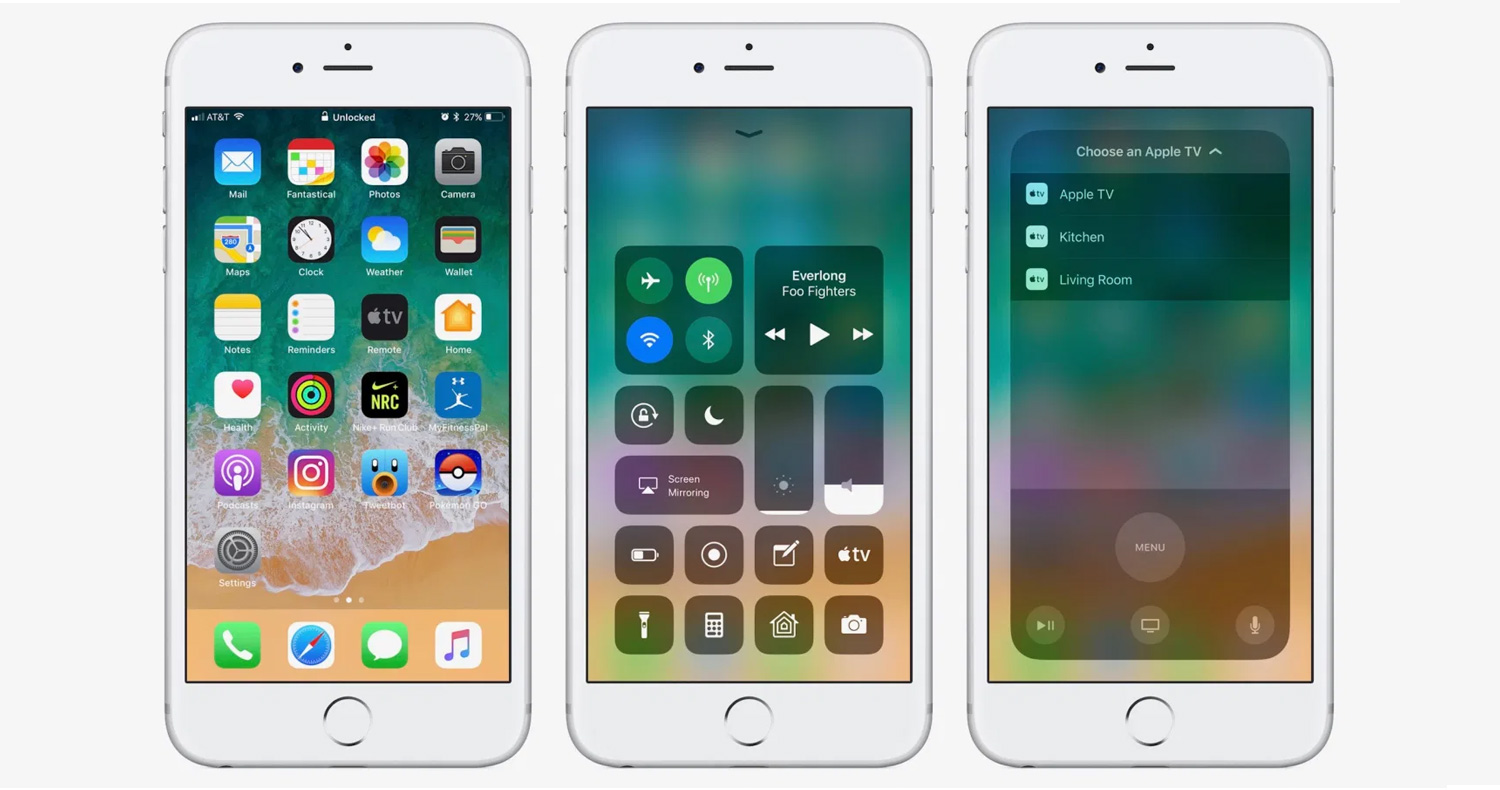جلوگیری از دخالت و فضولی افراد غریبه و دوستان در گوشی آیفون و آیپد :
شاید برای شما هم این موضوع زیاد پیش آمده باشد که گوشی خودتان را در اختیار دوستانان قرار داده باشید و نگران این موضوع باشید که آن فرد به منوهای شخصی گوشی شما برود و یا فرض کنید که شما گوشی را در اختیار دوستتان قرار داده اید تا اس ام اس های شما را چک کند اما او عکس های شما را نیز چک کرده است . حال برای جلوگیری از این موضوع آیا راه حلی توسط اپل ارایه شده است ؟ جواب بلی میبباشد . برای آموزش این ویژگی خارق العاده با ما همراه باشید .
قابلیت Guided Access در آیفون :
قبل از شروع آموزش کمی در مورد این ویژگی آیفون توضیح دهیم . قابلیت Guided Access این امکان را به شما میدهد تا دیوایس خود را بر روی یک نرم افزار خاص قفل کنید . آن نرم افزار میتواند تلگرام , وایبر و یا هر نرم افزاری که روی گوشی نصب هست باشد . به عبارت بهتر با فعال کردن ویژگی Guided Access راه خروج از نرم افزاری که تعیین کرده اید غیر ممکن میشود .
آموزش Guided Access آیفون :
به مسیر Setting << General << Accessibility << Guidede Access بروید و گزینه Guided Access را در حالت روشن قرار دهید .
پس از روشن کردن قابلیت Guided Access سه گزینه برای شما مانند شکل زیر نمایان میشود .
Passcod Setting : پس از وارد شدن در این قسمت Set Guided Access Passcode را بزنید و سپس یک رمز 4 رفمی برای آن در نظر بگیرید . توجه کنید که این رمز را نباید فراموش کنید .
حال به برنامه ای که دوست دارید پسورد و محدودیت روی آن قرار بگیرد بروید و سه بار دکمه Home را فشار دهید . پس از فشردن سه باره دکمه Home محیطی که میخواهید از دسترس کابر خارج شود را توسط انگشت مشخص کنید تا انتخب شود .
ما در این جا نرم افزار Document را انتخاب کرده ایم و میخواهیم دوست و یا فردی که گوشی را در اختیارش قرار دهیم به فولدر Photos دسترسی پیدا نکند .
حال وقت آن است که توسط انگشتمان فولدر Photos را انتخاب کنیم و دور آن خط بکشیم تا با شکل زیر مواجه شویم .
پس از انتخاب محیط بر روی دکمه Start کلیک کنید و سپس با خیال راحت گوشیتان را در اختیار دوست و یا کاربر قرار دهید .
اگر قصد دارید تا امکانات کمتری در اختیار کربر قرار دهید به منوی Option بروید و تنظیمات این محیط را تغییر دهید .
در منوی آپشن میتوانید قابلیت تایپ کردن , چرخش گوشی , اسکرول به پایین و بالا کردن و کم و زیاد کردن صدای گوشی را از کاربر بگیرید و برای او محدودیت ایجاد کنید تا از انجام چنین کارهایی ناتوان باشد . همچنین میتوانید زمان مشخص کنید که برای مثال 5 دقیقه گوشی در اختیارش باشد و پس از آن زنگ گوشی به صدا در آید .
و آخرین موردی که باید متذکر شویم این میباشد که چگونه پس از گرفتن مجدد گوشی این قابلیت را خاموش کنیم تا خودمان با گوشی کار کنیم . برای اینکار مجددا سه بار دکمه Home را فشار دهید و پس از وارد کردن پسورد برروی دکمه End کلیک کنید .
در انتها شما را به دیدن آموزش ویدیویی قابلیت Guided Access در آیفون دعوت میکنم .
مشاهده ویدیو آموزش کامل Guided Access در آیفون :